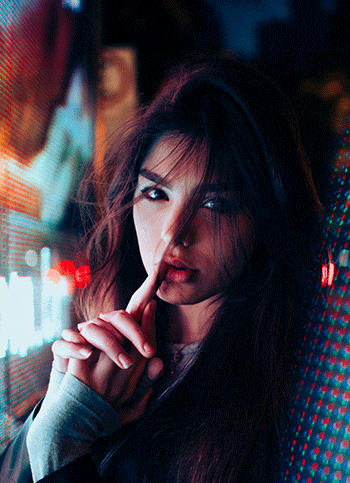炫酷特效大场景,尤其深受大家的喜爱。比如上期摄影风格的火焰发光球,简单易懂且出效果。这次同样是特效类场景,不喜欢直接找我!!

其实很多画面看上去炫酷、光效多,看着就很难下手,其实做起来并没有很大难度的。
那么,接下来跟我一起往下看看吧~

教程简概
1、雷电特效做法
首先拿着这张图我们要考虑的是整个画面的大体走向。既然是傍晚黄昏时刻,我们可能就要想到整体的画面的色调的走向。即远景为暖色,近景为冷色。
当然,调色的工具有很多,用哪一个都是可以的。图片看起来有些空,可以加一些其他的素材。人站在马路上,加上一些车辆更加符合情况。

大体构图有了,继续丰富画面。根据人物的动作,可以加入一个“威慑感”、控制能力的特效,提起这个,突然想到雷电,既是发光的特效,又符合能量冲击的感觉。
素材的形状可能不会完全匹配画面,可以通过操控变形等方法进行控制。或者雷电的的光束堆叠到一起的情况,就要让雷电拉开空间距离感,根据透视进行去除或者添加的处理。

特效素材的特点除了具有能量的“威慑感”,更是发光的。因此需要在附近区域进行提亮的处理,在人物的手臂、衣服、腿部等区域提亮。
除此之外,雷电本身看起来有些漂浮,就像是没有影子的物体,看起来比较奇怪。在尾部点缀一下光斑,有一种触底的感觉,且更加真实。

之后对大环境的特效进行进行处理,尤其是车子,看起来漂浮,就对其底部添加阴影,旁边加入了烈焰,车身上方也要进行一些提亮处理。
至于人物右手的地方,特效的做法也是一样的。不过建议不要使用同一个素材,避免出现重复的画面,是在合成中需要避免的一样东西。
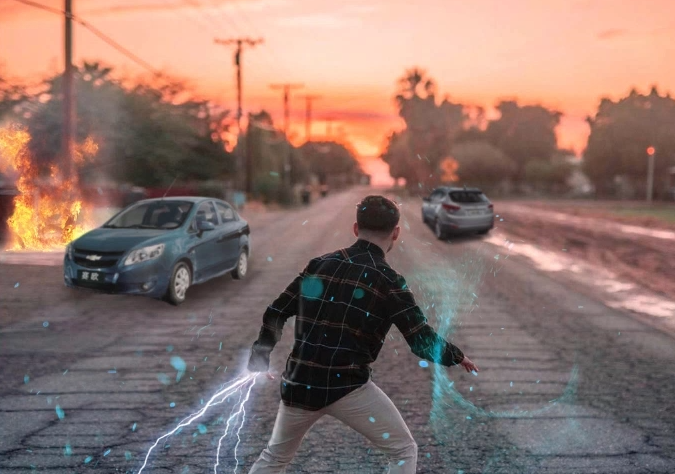
整体的一个大感觉已经出来了,看来还是不错的哦~
2、注意点
为了让画面效果更加“平衡”,在右侧加入陨石。在远景也加入一个,丰富远景画面,根据近大远小的原理,远景的陨石要小一些,看上去更加符合真实效果。想要让画面更加的细腻,可以进入ACR进行细致的调色等处理哦~

具体教程因为案例的特殊性,可以观看文章顶部的视频操作~